Tekstbestanden combineren met het commando "cat" in Linux

Het cat-commando is erg handig in Linux. Het heeft drie hoofdfuncties die betrekking hebben op het manipuleren van tekstbestanden: ze maken, weergeven en combineren.
GERELATEERD: Snel een tekstbestand maken met behulp van de commandoregel onder Linux
We hebben het besproken met het cat-commando (onder andere) om tekstbestanden op de commandoregel in Linux te maken en te bekijken. Maar laten we aannemen dat je drie tekstbestanden hebt: file1.txt, file2.txt en file3.txt. U wilt ze samenvoegen (of aaneenschakelen ) tot één tekstbestand met informatie van alle drie, in die volgorde. Je kunt dit ook doen met de opdracht cat.
Open eenvoudigweg een terminal en typ de volgende opdracht:
cat file1.txt file2.txt file3.txt
Vervang de bestandsnamen in het bovenstaande voorbeeld. met uw eigen.
De gecombineerde inhoud van de drie tekstbestanden zal verschijnen in uw terminal.
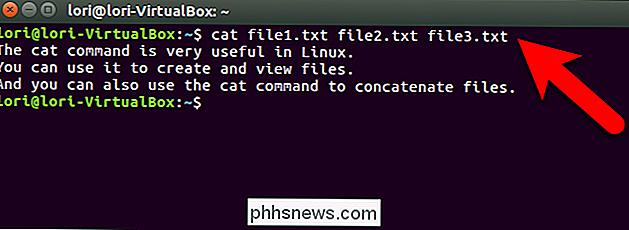
GERELATEERD: Word een gebruiker van Linux Terminal Power met deze 8 tricks
Normaal gesproken zult u waarschijnlijk wil deze tekstbestanden combineren in een ander tekstbestand, niet alleen de resultaten naar het scherm afdrukken. Gelukkig is dit heel eenvoudig. Het enige dat u hoeft te doen, is een uitvoeromleidingssymbool (>) toevoegen na de lijst met samengevoegde bestanden en vervolgens de naam van het definitieve tekstbestand opgeven.
cat file1.txt file2.txt file3 .txt> file4.txt
OPMERKING: het bestand dat na het symbool voor de uitvoeromleiding wordt vermeld, wordt overschreven als het al bestaat. Wees dus voorzichtig bij het opgeven van de naam van het gecombineerde tekstbestand. We zullen u later in dit artikel laten zien hoe u bestanden aan het einde van een bestaand bestand kunt toevoegen.
Als u bestand4.txt opent (met het commando cat of met de teksteditor van uw keuze), zou u moeten ontdekken dat het bevat de tekst van de eerste drie tekstbestanden.
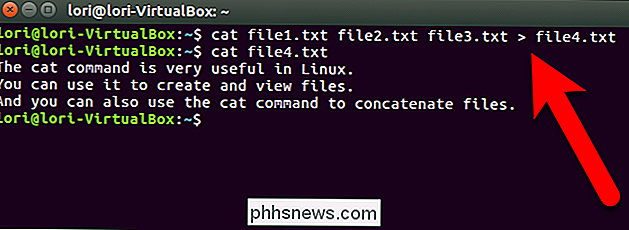
Als u lijsten met items uit meerdere bestanden combineert en u ze in het gecombineerde bestand wilt laten alfabetiseren, kunt u de gecombineerde items in het resulterende bestand sorteren. Voer hiervoor de basisopdrachtcatin die we eerder hebben getoond, gevolgd door de opdracht pipe (|) en de opdrachtsorteer. Typ vervolgens het symbool voor de uitvoeromleiding (>) gevolgd door de naam van het bestand waarin u de gecombineerde tekst wilt kopiëren. Alle tekstregels in het resultaatbestand worden alfabetisch gesorteerd.
cat file1.txt file2.txt file3.txt | sort> file4.txt
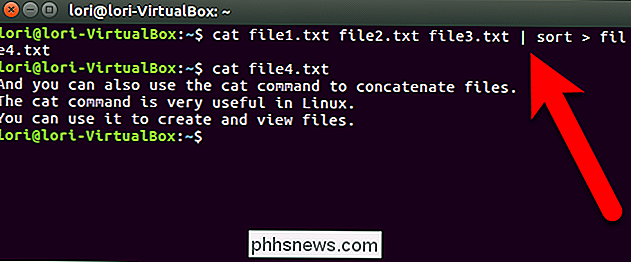
Zoals we eerder al vermeldden, is er ook een manier om bestanden toe te voegen aan het einde van een bestaand bestand. Typ de opdrachtcatgevolgd door het bestand of de bestanden die u aan het einde van een bestaand bestand wilt toevoegen. Typ vervolgens twee uitvoeromleidingssymbolen (>>) gevolgd door de naam van het bestaande bestand waaraan u wilt toevoegen.
cat file5.txt >> file4.txt
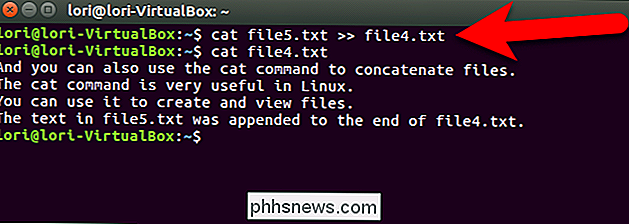
Als u wilt voeg een beetje nieuwe tekst toe aan een bestaand tekstbestand, gebruik de opdrachtcatom dit rechtstreeks vanaf de opdrachtregel te doen (in plaats van het in een teksteditor te openen). Typ de opdrachtcatgevolgd door het dubbel uitgevoerde omleidingssymbool (>>) en de naam van het bestand waaraan u tekst wilt toevoegen.
cat >> file4.txt
Een cursor verschijnt op de volgende regel onder de prompt. Begin met het typen van de tekst die u aan het bestand wilt toevoegen. Wanneer je klaar bent, druk je na de laatste regel op Enter en vervolgens op Ctrl + D om die tekst naar het einde van het bestand te kopiëren en de kat te sluiten.
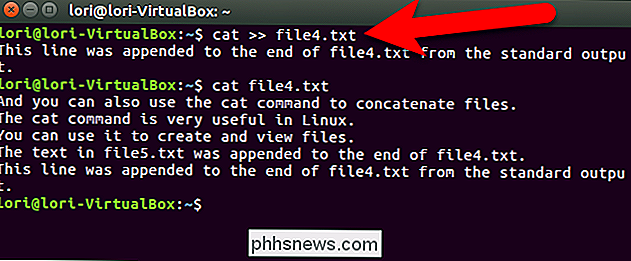
RELATED: Hulp verkrijgen met een commando van Linux Terminal: 8 trucs voor beginners en professionals, zowel
Als je een heel lang bestand krijgt als je je tekstbestanden combineert, kun je het pijp-symbool gebruiken met het commando less bij het bekijken van het bestand in het Terminal-venster. Bijvoorbeeldcat file4.txt | minder. We bespreken het gebruik van het minder commando in dit artikel.

Kunt u een interne draadloze adapter omzetten in een dong?
Als u het niet leuk vindt om goede elektronische onderdelen te verspillen, zoekt u waarschijnlijk naar manieren om deze in andere apparaten op te nemen of ze te laten serveren als accessoires van een soort. Met dat in gedachten biedt de SuperUser Q & A-post nuttig advies aan een nieuwsgierige lezer. De Question & Answer-sessie van vandaag komt tot ons dankzij SuperUser - een onderdeel van Stack Exchange, een community-driven groep van Q & A-websites.

Hoe je alle iPhone-verkeer door een versleutelde VPN kunt laten gaan
Tegenwoordig gebruiken we onze smartphones voor alles, van nieuws lezen tot het controleren van bankrekeningen, het bestellen van eten tot sms-familie en vrienden. Je leest altijd over voorzichtig zijn met het gebruik van een laptop op een openbaar wifi-netwerk vanwege hackers en snooping, maar hoe zit het met je smartphone



